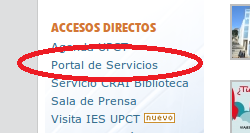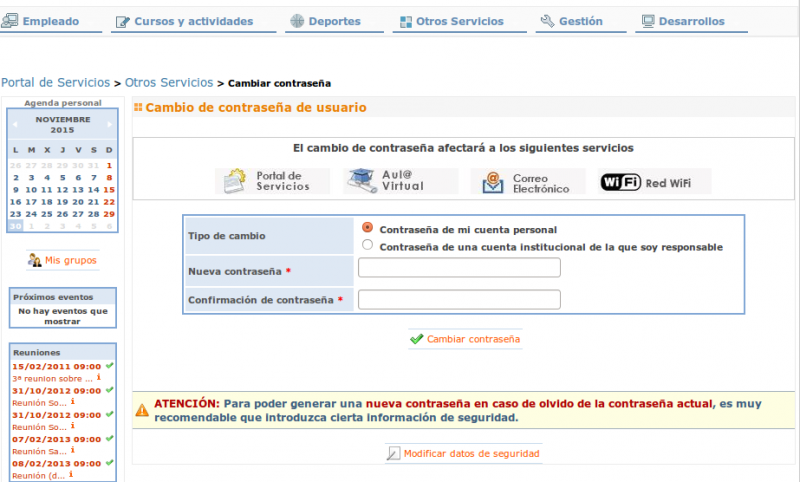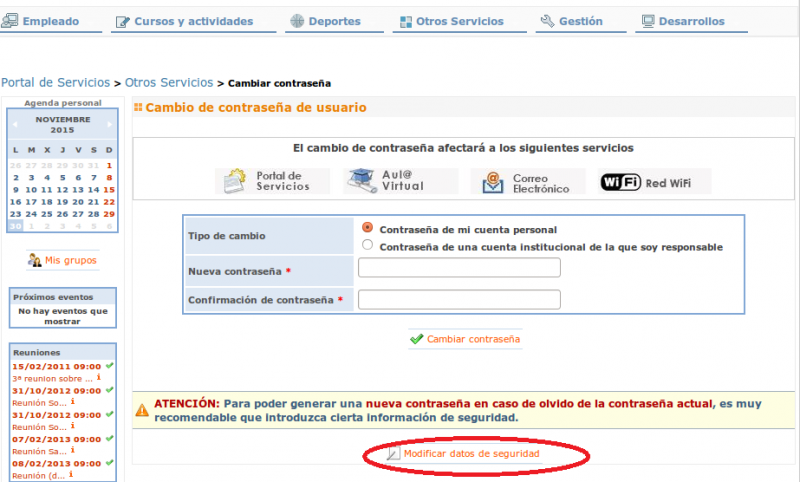Diferencia entre revisiones de «Contraseñas»
(→Cambiar la contraseña existente) |
|||
| Línea 21: | Línea 21: | ||
Y ya podemos introducir nuestra nueva contraseña y pulsamos ''Cambiar contraseña''. Esta nueva contraseña debe de estar formada por al menos 8 carácteres conforme a la '''[https://sede.upct.es/docs/Politica_contrase_upct.pdf Política de Contraseñas de la UPCT]''' | Y ya podemos introducir nuestra nueva contraseña y pulsamos ''Cambiar contraseña''. Esta nueva contraseña debe de estar formada por al menos 8 carácteres conforme a la '''[https://sede.upct.es/docs/Politica_contrase_upct.pdf Política de Contraseñas de la UPCT]''' | ||
| + | |||
| + | =='''Modificar y/o generar preguntas de seguridad'''== | ||
| + | |||
| + | Estas preguntas le servirán para generar una nueva contraseña en caso de que la haya olvidado. Seguimos los mismos pasos que en el apartado anterior y pulsamos en ''Modificar Datos de Seguridad''' | ||
| + | |||
| + | [[Archivo:contraseña_5b.png|center|800px]] | ||
Revisión del 16:13 30 nov 2015
Cambiar la contraseña existente
Cambio de contraseña
Para cambiar la contraseña lo único que se necesita es entrar a traves de la web de la UPCT y clickar en el enlace que pone Portal de Servicios
o clickar en el en siguiente enlace: Portal de Servicios
Nos identificamos bien con nuestro usuario y contraseña o bien con nuestro certificado y accedemos a Otros Servicios -> Cambiar Contraseña.
Y ya podemos introducir nuestra nueva contraseña y pulsamos Cambiar contraseña. Esta nueva contraseña debe de estar formada por al menos 8 carácteres conforme a la Política de Contraseñas de la UPCT
Modificar y/o generar preguntas de seguridad
Estas preguntas le servirán para generar una nueva contraseña en caso de que la haya olvidado. Seguimos los mismos pasos que en el apartado anterior y pulsamos en Modificar Datos de Seguridad'